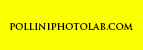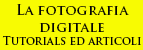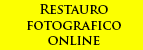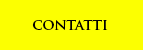Sommario del corso base di Aperture 3:
Introduzione - Interfaccia - I metadata - Ratings and Stacks - Smart albums - Crop di una foto - Aggiustare i livelli immagine - Creare smart albums usando faces - Correzione del colore - Clonazione - Il formato raw - Creazione di un web journal - Inviare le foto su Flickr, Facebook o tramite mail - Importare le fotografie da iPhoto - Esportare e lavorare in parallelo con photoshop - Creare e selezionare diverse library - Creare uno slideshow - Creare una light table
Una delle funzioni più importanti, a mio modo di vedere, è la possibilita' di esportare immagini su Photoshop, direttamente da Aperture 3 mantenendo tutti i cambiamenti e lavorando in parallelo.
Come fare:
Come primo passaggio si deve dire ad Aperture quale programma vogliamo usare come editor esterno e in quale posizione si trova. Dunque cliccare su "preferences" e nel riquadro "external photo editor" selezionare photoshop ricercandolo sul vostro hardisk con "choose".
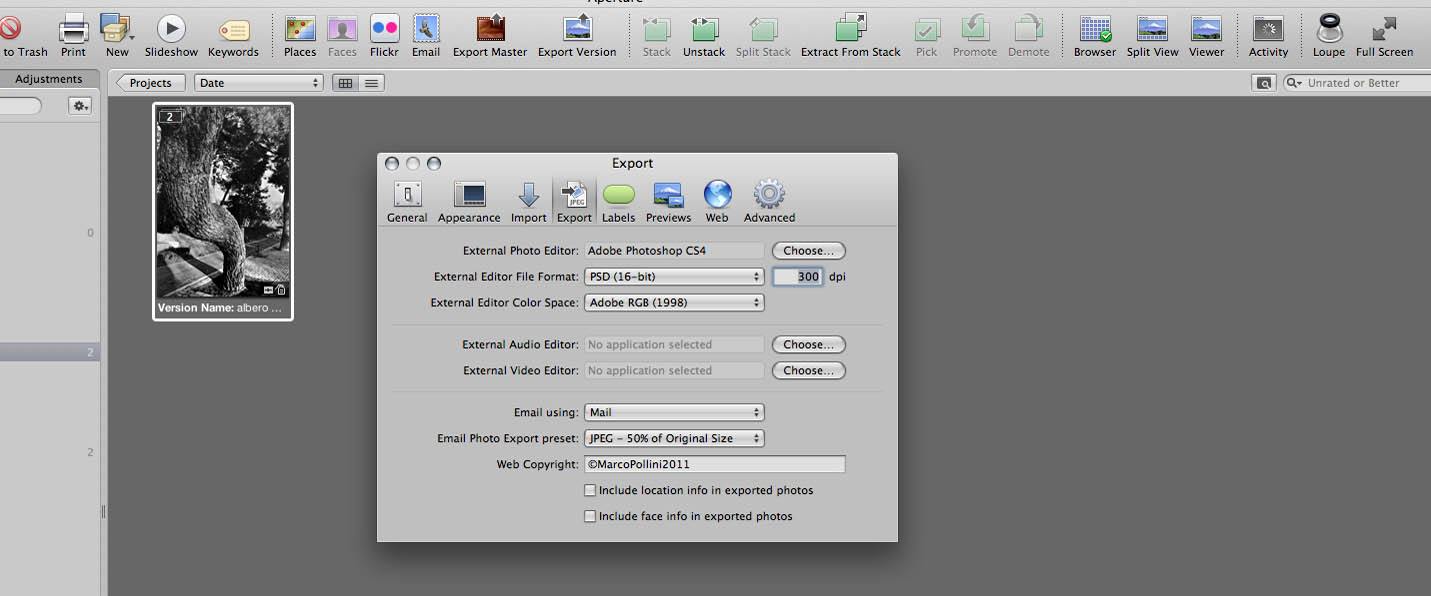
Una volta effettuato questo semplice processo, per poter esportare su photoshop l'immagine basterà posizionarsi sulla nostra foto cliccare con il tasto destro del mouse e selezionare "edit with photoshop", proprio la prima voce del menù.
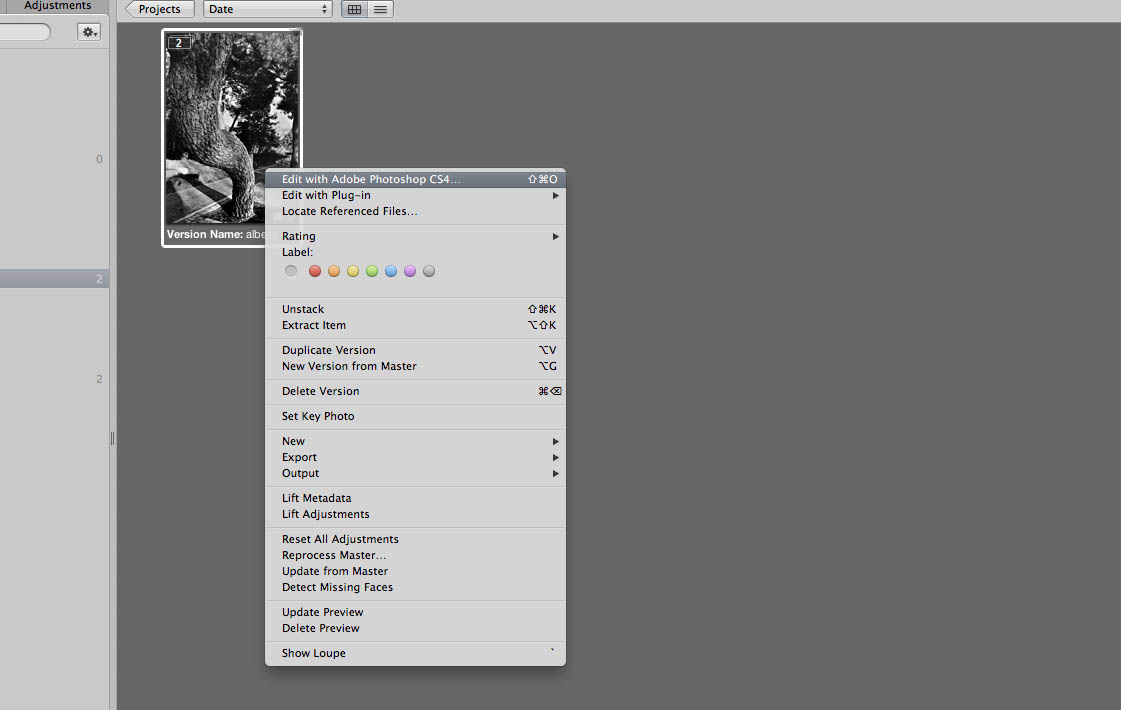
A questo punto si aprirà in automatico photoshop con l'immagine pronta per essere modificata a vostro piacimento.
Fate attenzione! Aperture 3 non è stato a guardare! Ci accorgiamo, infatti, che è stata creata una copia della nostra foto la quale ci permetterà di salvare ogni cambiamento apportato su photoshop senza rovinare o cancellare l'originale. Quale è la spia che ci indica tale processo? La foto sarà marchiata con questo simbolo:
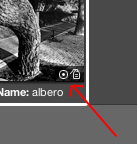 Un cerchio con all'interno un'altro cerchio! Molto bene, Aperture, dunque si accorge che stiamo usando un editor esterno e attende ulteriori salvataggi per aggiornare il suo progetto.
Un cerchio con all'interno un'altro cerchio! Molto bene, Aperture, dunque si accorge che stiamo usando un editor esterno e attende ulteriori salvataggi per aggiornare il suo progetto.
Naturalmente photoshop creerà una file .psd il quale potrà essere letto normalmente sia da Aperture che esternamente al programma.
Una volta effettuate le nostre modifiche su photoshop, basterà salvare, da quest'ultimo, il file .psd eseguendo un semplice "salva" o "mela s" al contrario di salva con nome! Cioè non ci sarà bisogno di dire dove salvare il file a meno che non vogliate esportarlo in un posto specifico.
Aperture leggerà tutte le modifiche sul file .psd di photoshop e aggiornerà il suo all'interno del programma. Il risultato sarà dunque che, anche se chiudete l'editor esterno, tutte le modifiche precedentemente effettuate con quest'ultimo, saranno perfettamente visibili!
Veramente un'ottimo connubio fra i due programmi che permette di lavorare praticamente in ogni ambito senza problemi di perdita dati e di confusione sui files. Infatti questi verranno inseriti nella library di Aperture senza ulteriori salvataggi esterni mantenendo dunque tutto in perfetto ordine.
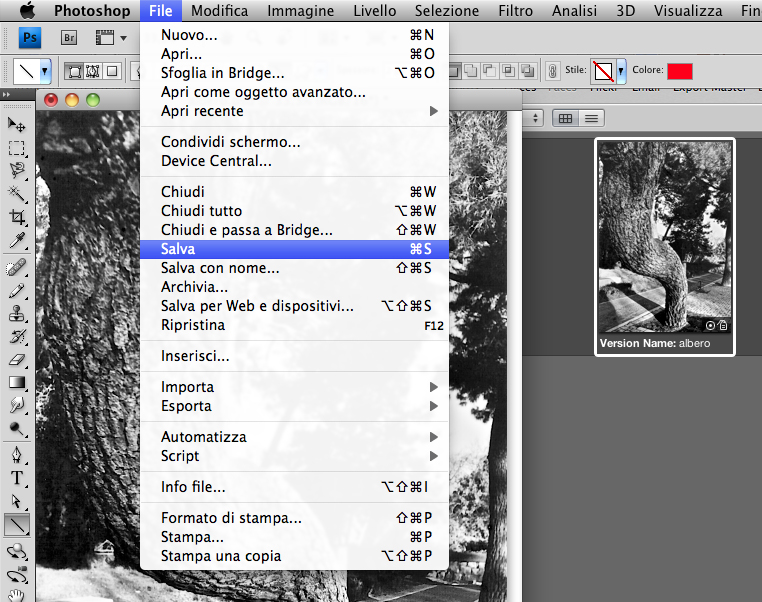
Importare da iPhoto <- prev - next -> Creare nuove library